TTEP.CN > 故障 >
机械键盘灵敏度怎么调怎么设置 键盘灵敏度调节方法
机械键盘灵敏度怎么调怎么设置 键盘灵敏度调节方法 键盘的灵敏会影响计算机运行速度,大家知道吗?我们可以调节键盘灵敏度来提高计算机运行速度。下文一起来看看键盘灵敏度调节方法吧!
键盘灵敏度怎么调?
键盘灵敏度调节方法一:
我们打开控制面板中的“键盘”
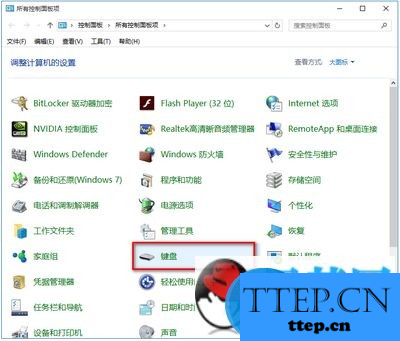
在打开的键盘属性窗口,在字符重复栏,把重复延迟(D)的滑块拉到最短位置,把重复速度(R)的滑块拉到最快位置(如图),然后点击:确定。
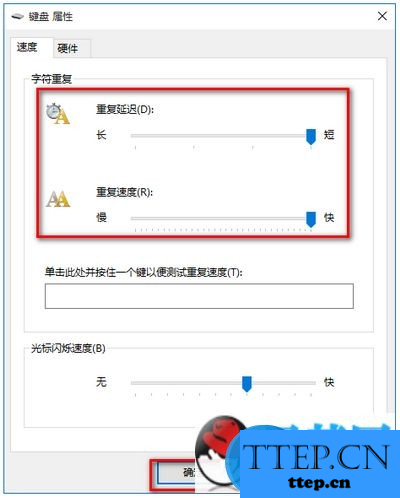
键盘灵敏度调节方法二:
打开注册表编辑器,查看键盘的注册表信息:
win+R(输入regedit) - 回车,打开注册表编辑器,展开:
HKEY_CURRENT_USER \ ControlPanel \ Keyboard,
把InitialKeyboardIndicators(是最初键盘指示)默认设置为“2”就好,
KeyboardDelay(是键盘延迟),设置为“0”(延迟时间当然是越少越好),
KeyboardSpeed(是键盘速度),设置为“48”(根据自己的需要,也可以设置为其它值)

退出注册表编辑器。
至此,提高键盘灵敏度设置完成。
键盘灵敏度怎么调?
键盘灵敏度调节方法一:
我们打开控制面板中的“键盘”
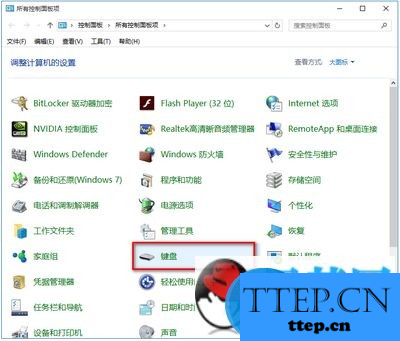
在打开的键盘属性窗口,在字符重复栏,把重复延迟(D)的滑块拉到最短位置,把重复速度(R)的滑块拉到最快位置(如图),然后点击:确定。
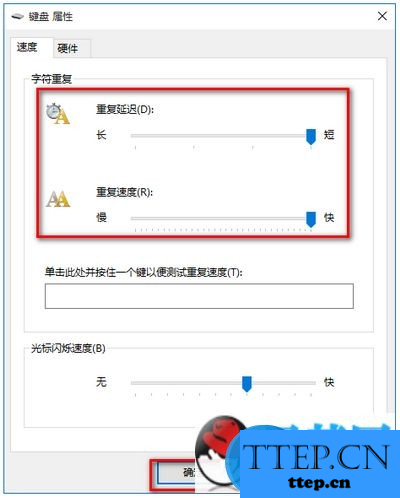
键盘灵敏度调节方法二:
打开注册表编辑器,查看键盘的注册表信息:
win+R(输入regedit) - 回车,打开注册表编辑器,展开:
HKEY_CURRENT_USER \ ControlPanel \ Keyboard,
把InitialKeyboardIndicators(是最初键盘指示)默认设置为“2”就好,
KeyboardDelay(是键盘延迟),设置为“0”(延迟时间当然是越少越好),
KeyboardSpeed(是键盘速度),设置为“48”(根据自己的需要,也可以设置为其它值)

退出注册表编辑器。
至此,提高键盘灵敏度设置完成。
- 上一篇:如何知道自己电脑的IP地址 电脑的ip地址查询方法
- 下一篇:没有了
- 最近发表
- 赞助商链接
